Win7系统IE浏览器经常未响应怎么办?
当Windows 7系统的用户遇到Internet Explorer(IE)浏览器未响应的问题时,这不仅影响了日常的网络浏览体验,还可能耽误重要工作。IE未响应的原因多种多样,可能是系统资源不足、浏览器插件冲突、设置问题或IE浏览器本身存在漏洞等。下面,我们将详细介绍几种常见的解决方法,旨在帮助用户快速解决Win7系统下IE未响应的问题,提升工作效率。
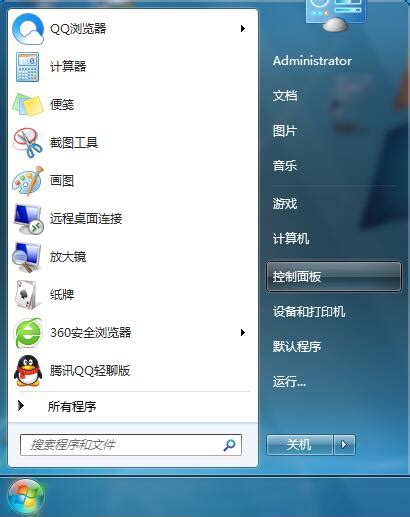
首先,最基础且有效的步骤是重启IE浏览器。很多时候,简单的重启操作可以解决临时性的软件故障。在任务管理器中结束IE浏览器的进程,然后重新打开IE,看是否还会出现未响应的情况。如果问题依旧,那么可以尝试下面的方法。

方法一:禁用不必要的插件和扩展

浏览器插件和扩展虽然可以增强IE的功能,但过多的插件也可能导致IE运行缓慢,甚至未响应。通过管理加载项,我们可以禁用一些不必要的插件。

1. 打开IE浏览器,点击右上角的“工具”图标,选择“管理加载项”。

2. 在弹出的窗口中,查看已启用的加载项列表,找到那些不常用或不确定来源的插件,右键选择“禁用”。
3. 禁用后,重启IE浏览器,观察问题是否解决。
方法二:重置IE浏览器设置
如果IE浏览器的某些设置被错误修改,也可能导致未响应的问题。此时,重置IE浏览器到初始状态是一个有效的解决方法。
1. 打开IE浏览器,点击右上角的“工具”图标,选择“Internet选项”。
2. 在“高级”选项卡中,点击“重置”按钮。
3. 在弹出的对话框中,勾选“删除个人设置”,然后点击“重置”。
4. 重置完成后,重启IE浏览器,查看是否解决了未响应的问题。
方法三:清理IE浏览器缓存和Cookie
长时间使用IE浏览器,会产生大量的缓存文件和Cookie,这些文件积累到一定程度可能会影响浏览器的性能。
1. 打开IE浏览器,点击右上角的“工具”图标,选择“Internet选项”。
2. 在“常规”选项卡中,点击“删除”按钮。
3. 在弹出的对话框中,勾选“临时Internet文件和网站文件”、“Cookie和网站数据”以及“历史记录”,然后点击“删除”。
4. 清理完成后,重启IE浏览器,查看是否解决了未响应的问题。
方法四:更新或重新安装IE浏览器
IE浏览器本身可能存在漏洞或缺陷,导致未响应的问题。通过更新或重新安装IE浏览器,可以修复这些问题。
1. 更新IE浏览器:打开Windows Update,检查并安装IE浏览器的最新更新。
2. 重新安装IE浏览器:如果更新无法解决问题,可以考虑卸载IE浏览器后重新安装。注意,IE浏览器是Windows系统的一部分,卸载和重新安装需要谨慎操作,避免影响系统的正常运行。
方法五:优化系统资源
系统资源不足也是导致IE未响应的原因之一。通过关闭不必要的后台程序、优化系统设置,可以释放更多的系统资源给IE浏览器使用。
1. 关闭不必要的后台程序:使用任务管理器查看并结束那些占用大量CPU、内存和磁盘资源的后台程序。
2. 优化系统设置:调整系统性能选项,如视觉效果、电源管理等,以降低系统资源的消耗。
3. 清理系统垃圾文件:使用磁盘清理工具删除系统中的临时文件、回收站文件等无用数据,释放磁盘空间。
方法六:检查并修复系统文件
系统文件损坏也可能导致IE浏览器未响应。使用系统文件检查器(sfc /scannow)可以扫描并修复系统文件中的错误。
1. 以管理员身份运行命令提示符。
2. 输入“sfc /scannow”命令,并按回车键执行。
3. 系统文件检查器将扫描并修复损坏的系统文件。
方法七:禁用硬件加速
硬件加速可以提高IE浏览器的性能,但某些情况下也可能导致未响应的问题。通过禁用硬件加速,可以尝试解决这个问题。
1. 打开IE浏览器,点击右上角的“工具”图标,选择“Internet选项”。
2. 在“高级”选项卡中,找到“加速的图形和多媒体”部分,勾选“使用软件呈现而不是GPU呈现”。
3. 应用更改后,重启IE浏览器,查看是否解决了未响应的问题。
方法八:检查并修复网络问题
网络问题也可能导致IE浏览器未响应。检查网络连接是否正常,确保网络设置正确无误。
1. 检查网络连接:确保计算机已连接到互联网,并且网络连接稳定。
2. 检查网络设置:查看网络适配器设置、代理服务器设置、防火墙设置等是否正确配置。
3. 使用网络诊断工具:使用Windows自带的网络诊断工具检查并解决网络问题。
方法九:考虑使用其他浏览器
如果以上方法都无法解决IE浏览器未响应的问题,那么考虑使用其他浏览器可能是一个更好的选择。目前,市场上有很多优秀的浏览器可供选择,如Chrome、Firefox等。这些浏览器在性能、安全性、兼容性等方面都有很好的表现。
总之,当Win7系统的用户遇到IE浏览器未响应的问题时,可以从多个方面入手进行解决。通过禁用不必要的插件、重置浏览器设置、清理缓存和Cookie、更新或重新安装浏览器、优化系统资源、检查并修复系统文件、禁用硬件加速以及检查网络问题等方法,可以逐步排查并解决IE未响应的问题。如果问题依然存在,那么考虑使用其他浏览器也是一个可行的选择。希望以上方法能够帮助到遇到类似问题的用户。
- 上一篇: QQ登录速度慢怎么办?
- 下一篇: 诺基亚5320XM:QuickOffice办公软件高效使用体验分享
-
 IE浏览器无法打开或无响应,该怎么办?资讯攻略11-29
IE浏览器无法打开或无响应,该怎么办?资讯攻略11-29 -
 Win7系统中IE浏览器丢失的解决方法资讯攻略11-18
Win7系统中IE浏览器丢失的解决方法资讯攻略11-18 -
 LOL观战故障:连接服务器失败,黑屏无响应怎么办?资讯攻略11-07
LOL观战故障:连接服务器失败,黑屏无响应怎么办?资讯攻略11-07 -
 浏览器Shockwave Flash未响应怎么办?资讯攻略11-13
浏览器Shockwave Flash未响应怎么办?资讯攻略11-13 -
 轻松解决IE无响应问题资讯攻略11-20
轻松解决IE无响应问题资讯攻略11-20 -
 IE浏览器频繁卡死?这些妙招帮你轻松解决!资讯攻略11-04
IE浏览器频繁卡死?这些妙招帮你轻松解决!资讯攻略11-04












